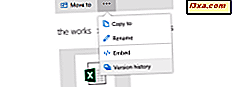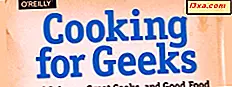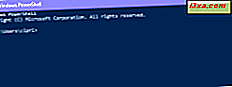
Embora muitos usuários casuais conheçam o prompt de comando, poucos ouviram falar do Windows PowerShell. O PowerShell é uma ferramenta muito mais poderosa que o Prompt de Comando. De qualquer forma, também se destina a substituir o Prompt de Comando, pois ele fornece mais potência e controle sobre o sistema operacional Windows. É por isso que decidimos experimentar o PowerShell e depois explicar a todos os nossos leitores o que é essa ferramenta, por que ela é tão poderosa e que costuma usá-la com mais frequência. Vamos ver o que é o PowerShell e o que você pode fazer com ele:
O que é o PowerShell?
Para obter uma melhor compreensão do PowerShell, devemos primeiro definir o que é um shell. Não, não estamos falando de casco de tartaruga. :) Na ciência da computação, um shell é uma interface de usuário que lhe dá acesso a vários serviços de um sistema operacional. Um shell pode ser baseado em linha de comando ou pode incluir uma interface gráfica do usuário (GUI).
O Windows PowerShell é um shell desenvolvido pela Microsoft para fins de automação de tarefas e gerenciamento de configuração. Esse poderoso shell é baseado no .NET framework e inclui um shell de linha de comando e uma linguagem de script.
Na parte superior do shell de linha de comando padrão, você também pode encontrar o Windows PowerShell ISE. ISE significa Integrated Scripting Environment, e é uma interface gráfica do usuário que permite criar facilmente scripts diferentes sem ter que digitar todos os comandos na linha de comando.
Para dar uma idéia de como o PowerShell realmente é poderoso, deve ser suficiente lembrar que ele foi usado em todo o ecossistema da Microsoft desde o Windows NT 4.0 para todos os tipos de operações.
A primeira versão do PowerShell foi lançada em novembro de 2006 para o Windows XP, Windows Server 2003 e Windows Vista. A versão mais recente do PowerShell é o Windows PowerShell 5.0 e é entregue por padrão com o Windows 10. Ele também funciona com o Windows Server 2008 R2, o Windows Server 2012 eo Windows Server 2012 R2, o Windows 7 Service Pack 1 eo Windows 8.1 (Pro e Enterprise). edições).
O que você pode fazer com o PowerShell?
A Microsoft projetou o Windows PowerShell como uma ferramenta que ajuda a automatizar e resolver rapidamente muitas tarefas de administração tediosas. Por exemplo, você pode usar o PowerShell para exibir todos os dispositivos USB instalados em um ou vários computadores em uma rede ou pode definir uma tarefa demorada para ser executada em segundo plano enquanto você faz outro trabalho. Você também pode identificar e eliminar processos que não estão respondendo ou filtrar informações específicas sobre computadores em uma rede e exportá-los em formato HTML.
Os recursos do PowerShell permitem simplificar e automatizar tarefas tediosas e repetitivas, criando scripts e combinando vários comandos juntos.
Se você for um administrador de rede, verá que o PowerShell é muito útil para trabalhar com o Active Directory. Como ele contém centenas de comandos personalizáveis, chamados de cmdlets, o grau em que o PowerShell pode ajudá-lo a se tornar mais produtivo é extremamente alto.
O PowerShell permite que você faça muito mais do que pode ser discutido neste único artigo, portanto, se você realmente quiser saber mais sobre ele, recomendamos que compre e leia o livro de Ed Wilson, Primeiros passos do Windows PowerShell 3.0, que analisamos aqui. Se você preferir ter um vislumbre do que há de novo na mais recente iteração do Windows PowerShell para Windows 10, verifique também esta página da Web oficial da Microsoft: Novidades do Windows PowerShell.
Onde você encontrará o PowerShell no Windows 10?
A maneira mais rápida de abrir o PowerShell no Windows 10 é usar o campo de pesquisa da Cortana na barra de tarefas. Digite a palavra-chave "powershell" e clique ou toque no resultado da pesquisa do Windows PowerShell .

Outra maneira de abrir o PowerShell é usar o menu Iniciar . Inicie o Menu Iniciar do Windows 10 e navegue até a pasta de aplicativos do Windows PowerShell . No interior, você encontrará atalhos para o PowerShell e o PowerShell ISE . Se você executar a versão de 64 bits do Windows 10, também encontrará entradas para as versões x86 (32 bits) dos aplicativos PowerShell .

Outra maneira rápida de iniciar o PowerShell é usar a caixa de diálogo Executar . Pressione as teclas Windows + R no seu teclado para abrir a janela Executar, digite "powershell" dentro e pressione OK .

Independentemente do método escolhido para lançá-lo, o resultado final que você obterá é uma janela do PowerShell semelhante à seguinte:

Onde você encontrará o PowerShell no Windows 8.1?
Se você não tiver um bloco para o PowerShell na tela Iniciar, a maneira mais fácil de abri-lo é acessando a tela Iniciar e digitando "powershell". Em seguida, selecione PowerShell nos resultados.

Outra maneira de abrir o PowerShell é através da visualização Aplicativos: vá para a tela Iniciar e mova o cursor para o canto inferior esquerdo da tela, logo abaixo do último bloco na primeira coluna. Clique no ícone de seta para baixo para exibir a lista de aplicativos. Em um dispositivo ativado pelo toque, vá para a tela inicial e deslize para cima para acessar a visualização do aplicativo.
Em seguida, clique ou toque em Windows PowerShell na pasta Sistema do Windows.

Uma terceira maneira de abrir o Windows PowerShell é pressionando a tecla Windows + R para exibir a caixa de diálogo Executar, digite "powershell" e, finalmente, clique ou toque em OK.

Todos esses métodos iniciarão o Windows PowerShell e o exibirão na tela, conforme mostrado na captura de tela abaixo.

Onde você encontrará o PowerShell no Windows 7?
No Windows 7, você pode pesquisar a palavra "powershell" na caixa de pesquisa do Menu Iniciar e clicar no resultado da pesquisa apropriado.

Você também pode usar o mouse para navegar pelo Menu Iniciar e acessar "Acessórios -> PowerShell".

Obviamente, usando a janela Executar, assim como no Windows 8.1 ou 10 também funciona.
Quem costuma usar o PowerShell regularmente?
Sem dúvida, o PowerShell é a arma preferida de muitos administradores de TI. E por um bom motivo, já que pode simplificar tremendamente as operações e o esforço de gerenciamento em grandes redes corporativas.
Para dar um exemplo, digamos que você esteja gerenciando uma grande rede contendo mais de quinhentos servidores e precise implementar uma nova solução de segurança que dependa de um determinado serviço que precisa ser executado nesses servidores. É claro que você poderia fazer login em cada servidor e ver se eles têm esse serviço instalado e em execução. É possível, mas também é muito provável que seus gerentes se queixem de que você levou muito tempo para concluir a tarefa.
Se você usar o PowerShell, poderá chegar ao fim da tarefa em apenas alguns minutos, já que a operação inteira pode ser feita com apenas um script que reúne informações sobre os serviços em execução nos servidores especificados e os despeja em um arquivo de texto., por exemplo. Agora isso é produtividade!
Conclusão
Como você pode ver neste artigo, o Windows PowerShell é uma ferramenta incrivelmente poderosa incluída no Windows. Traz muitos benefícios para usuários avançados e profissionais de TI. Se você é um administrador de TI e usa o PowerShell regularmente, deixe-nos um comentário e compartilhe sua experiência com ele. Adoraríamos saber como você está usando essa ferramenta no seu trabalho diário.